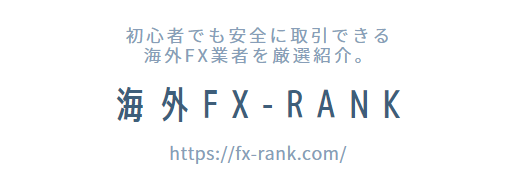「AXIORYでMT4を導入したいけど、どうやってダウンロードすればいいんだろう?」
「MT4にログインしたいのに、『無効な口座』ですと表示されてログインできない!」
MT4のダウンロードやログインをスムーズに行えず、煩わしさを感じている方はいませんか?
AXIORYのMT4では、通常のトレード機能やトレンド分析に加えて、トレードチャンスを自動検知するツールや、過去のデータを参照してEAのバックテストを実行できる機能があります。
そのためAXIORYは、これからFXを始める方だけではなく、FXに慣れたトレーダーにとっても便利なFX会社です。
しかし、AXIORYのMT4のダウンロードやログインが上手く行かず、すぐにトレードを始められない方もいるでしょう。
この記事では、
- AXIORYのMT4の特徴
- パソコンやスマホでダウンロードする方法
- ログインできない場合の対処法
について解説します。
最後まで読めば、AXIORYの口座でMT4を導入し、トレードや価格分析・EA導入などに役立てられるでしょう。
AXIORYで利用できるMT4の種類・特徴を解説
始めにMT4の基本をおさらいした上で、AXIORYのMT4の特徴を解説します。
そもそもMT4とは?
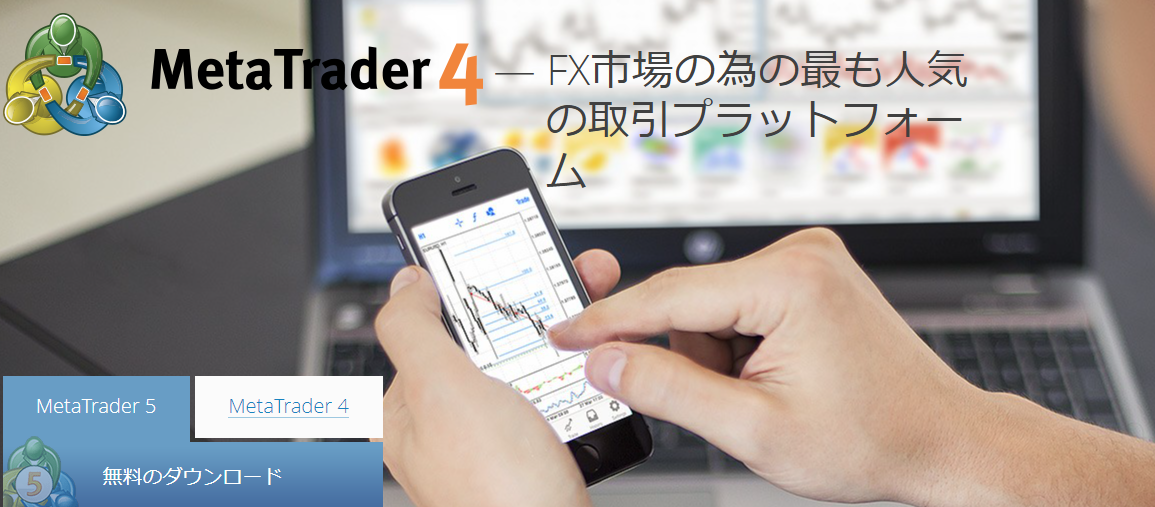
MT4(Meta Trader4)とは、ロシアの「MetaQuotes Software(メタクオーツ・ソフトウェア)社」が開発したツールであり、世界中のトレーダーによって活用されているFXプラットフォームです。
無料でダウンロードできるだけではなく、チャートやテクニカル指標が数多く用意されているため、テクニカル分析に活用できます。
テクニカル指標は移動平均線・フィボナッチ・RSI・MACDなどを始めとして、50種類以上が内蔵されており、複数のチャートに同時に表示させたり、設定数値や色を変更したりできるため、高いカスタマイズ性が特徴です。
ただしMT4の機能が多すぎるため、FX初心者の中には使いにくさを感じる方もいるでしょう。
また、一部のFX会社ではMT4を利用できないところもあるのでご注意ください。
さらにMT4にはEA(Expert Adviser)の導入が可能。
EAとは一定のロジックに従って自動でトレードするシステムであり、トレーダーがチャートから目を話している時や寝ている間でも自動的に新規注文・決済注文を繰り返してくれます。
MT4を利用すれば、自分の好きなEAを選んで導入できるので、手動でトレードするのが苦手な方にもおすすめです。
AXIORYで利用できるMT4について
AXIORYではMT4の利用が可能であり、提供されているMT4は下記の通りです。
- Mac版MT4
- Windows版MT4
- Web版MT4
Windows版とMac版のMT4はソフトウェアをダウンロードする必要がありますが、Web版のMT4はブラウザ上で利用できます。
また、MT4はiOS版とAndroid版もあるため、スマートフォンを使ったトレードも可能です。
FX初心者でも使いやすい!AXIORYのMT4の機能
AXIORYのMT4は、トレードで活用できる多くの機能があります。
- ヒストリカルデータ
- オートチャーティスト
- AXIORY ストライク インジケータ
- 日本時間表示インジケータ
それぞれの特徴を見てみましょう。
機能1.ヒストリカルデータ
ヒストリカルデータとは、過去の値動きがまとめられたデータのことであり、主にEAの性能を確認するためのバックテストに利用されます。
上記の通りEAでは、人の感情を介すること無く一定のロジック通りに売買を繰り返しますが、実際の相場で利益を出せるとは限りません。
そのためEAで利益を出せるかどうかを事前に確認するために、EAのロジックと過去の値動きを当てはめて、テストする必要があります。
例えば、AUD/CADの2015年におけるヒストリカルデータをダウンロードしてMT4へインストールすれば、特定のEAでどれほどの成績を出せるのかテストできるのです。
なお、活用できるヒストリカルデータはAXIORYの「スタンダード口座」「ナノ/テラ口座」であり、1分足の時間足のみとなります。
EAを利用したトレードを検討している方に向いているツールです。
▶EAを選ぶポイントやEAを使用するのにおすすめの業者を知りたい方はこちら
機能2.オートチャーティスト
オートチャーティストはトレードできるチャンスを自動的に検知するツールであり、MT4にインストールして使えます。
指定した通貨ペアが特定の価格帯に達する可能性を示すように設定でき、さらにレジスタンスラインやサポートサインの予測もできるため、指値・逆指値注文を入れる際に参考にできるでしょう。
仮にUSD/JPYであれば、「今後117円台に達する可能性が50%」「113円台にサポートラインが引ける」といった予測を通知されます。
加えてボラティリティ(値動きの大きさ)の分析もできるので、数時間後の値幅を事前に把握して、ストップロス注文をいれて損切りをかけられますし、反対に利益確定のタイミングを指定するのも可能です。
既にFXを始めていて、トレード回数の多い方におすすめします。
機能3.AXIORY ストライク インジケータ
AXIORY ストライク インジケータとは、ヒストリカルデータをもとにトレンド分析をするツールです。
FXでローソク足を見る際にトレンドラインを引いて上昇・下降トレンドの分析をする方は多いと思いますが、どこからがトレンドの始まりであり、どこまでトレンドが続くのか判断しにくいケースもあるでしょう。
AXIORY ストライク インジケータを活用すればトレンドのスタート地点を見つけられるだけではなく、上昇トレンドは青、下降トレンドは赤で表示されるので、トレンドを視覚的に捉えやすくなります。
テクニカル分析を始めたばかりのFX初心者の方に向いているでしょう。
機能4.日本時間表示インジケータ
日本時間表示インジケータをMT4にインストールすれば、日本時間を表示させられます。
MT4のチャートは日本時間ではなく6~7時間の時差があるため、見にくさを感じるでしょう。
このツールをMT4に導入すれば、日本時間でMT4のチャートを閲覧できるので、これからAXIORYでMT4を使用する方はぜひ利用するのをおすすめします。
ただし、MT5では利用できない点にご注意ください。
【画像で解説】AXIORYのMT4のダウンロード・ログイン方法を解説
AXIORYのMT4の機能について押さえた上で、ダウンロードやログインの方法を確認しましょう。
なお、AXIORYでMT4を利用する場合は、メタクオーツ・ソフトウェア社ではなく、必ずAXIORY公式サイトからダウンロードするようにしてください。
「MT4はメタクオーツ・ソフトウェア社が開発している」と上記しましたが、同社では既にMT4の配布を終了しており、「MT4」と表記されているデータをダウンロードしても、実際にインストールされるのはMT5になるので、ご注意ください。
まだAXIORYに登録していない方は、MT4のログインに必要な情報を受け取るために口座開設から始めましょう。
パソコンでMT4を利用する場合
始めにパソコンにMT4をダウンロードし、ログインする方法を解説します。
今回はWindows版のMT4を例にして解説しますが、Mac版での導入方法と大きな差はありません。
AXIORYのウェブサイトにアクセスし、メニューから「プラットフォームとツール」を選択します。
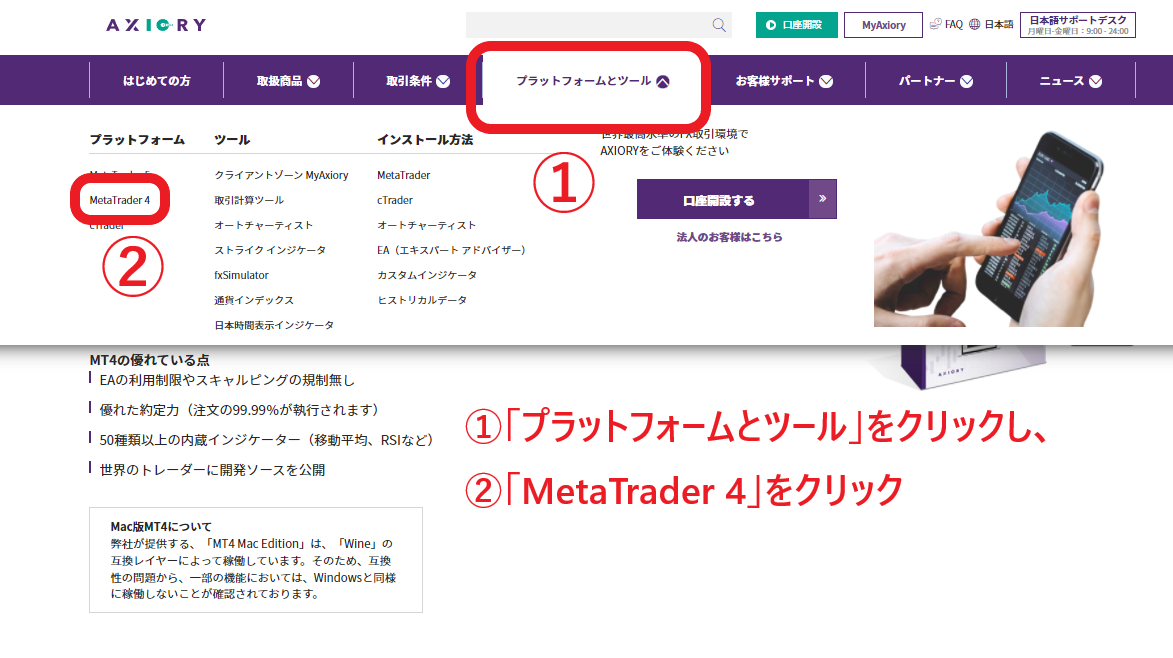 今回はWindows版をダウンロードするので、「Windows版MT4」の「ダウンロード」をクリック。
今回はWindows版をダウンロードするので、「Windows版MT4」の「ダウンロード」をクリック。
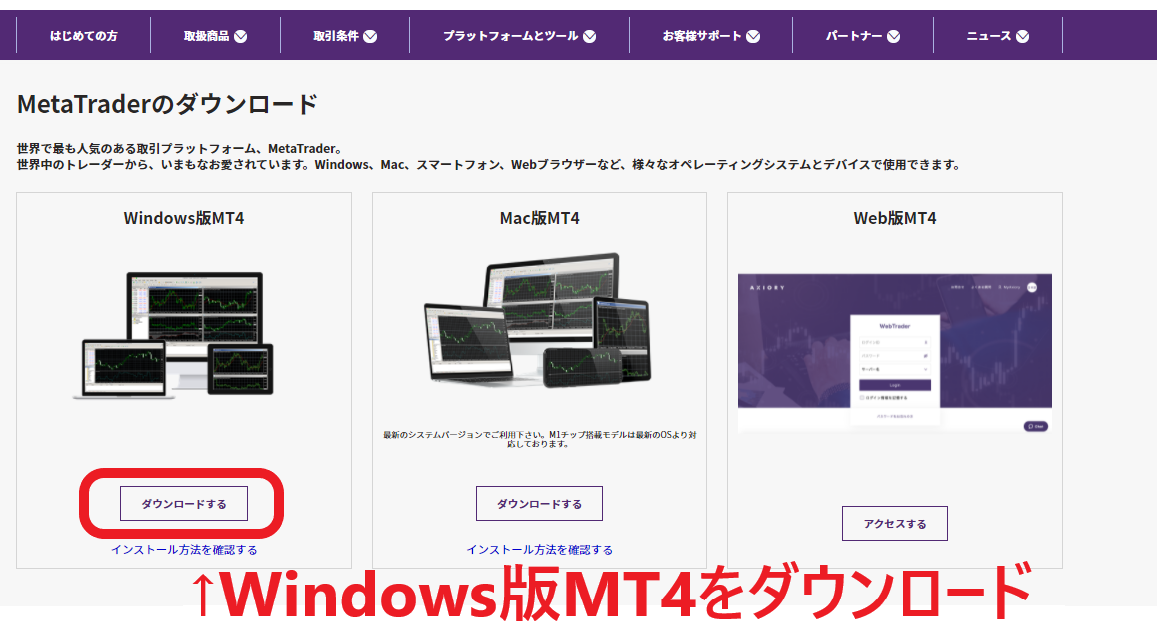
ダウンロードボタンをクリックすると、使用許諾契約の内容が表示されますので、「次へ」をクリックして、インストールします。
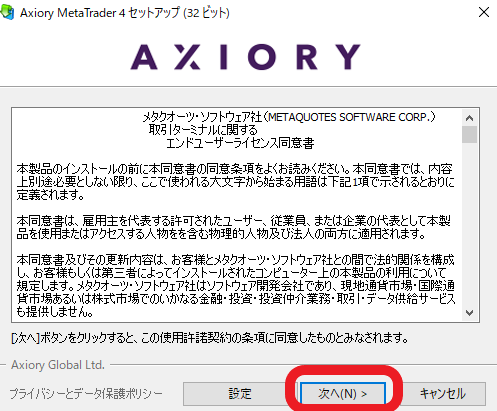
インストールが完了するとMT4が起動しますので、AXIORYから届いているメールを確認し、取引サーバーを選択し、ログインID・パスワードを入力してログインしましょう。
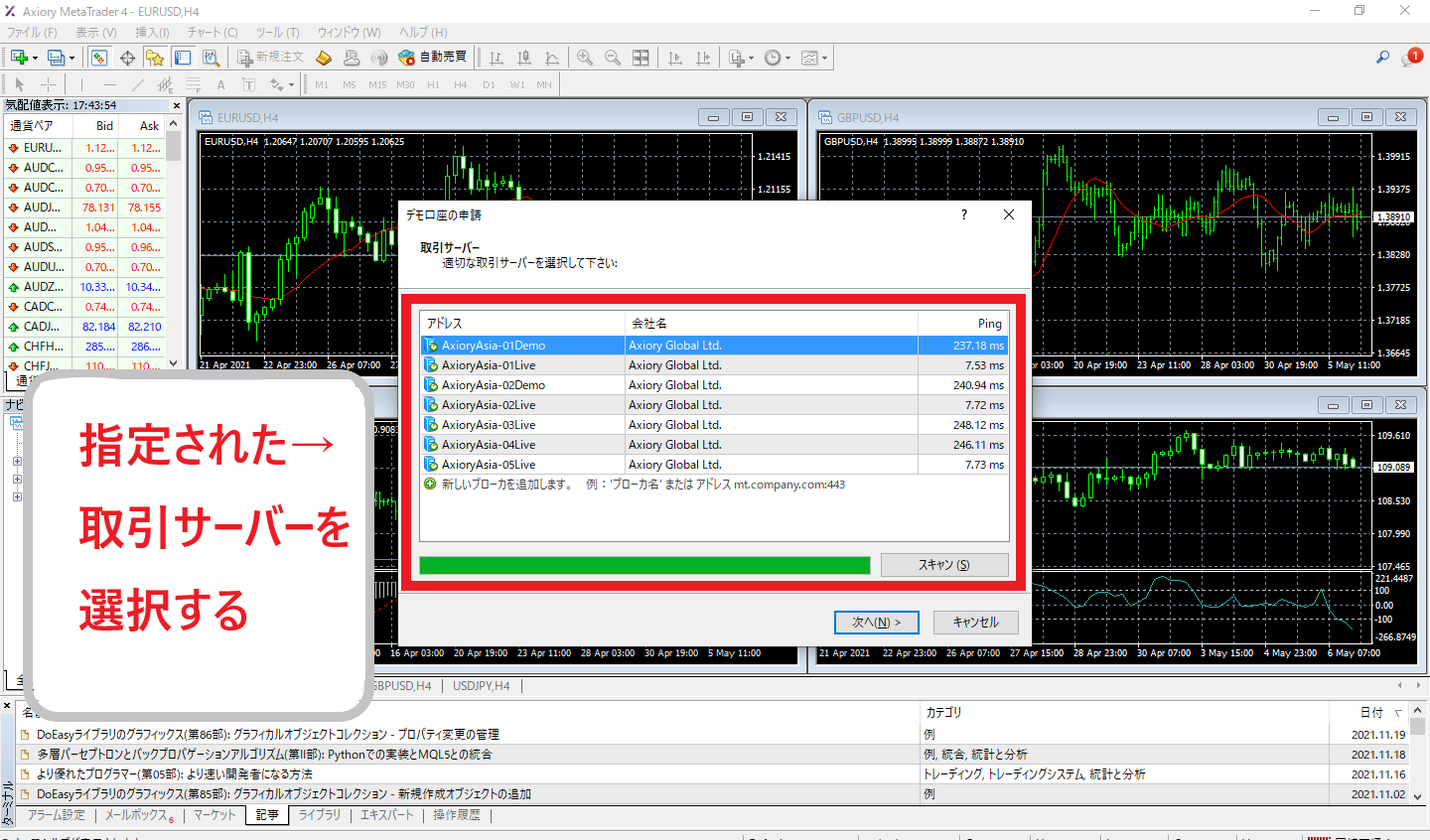
スマホでMT4を利用する場合
続いてスマホのMT4アプリをダウンロードし、ログインする方法を解説しましょう。
ここではiPhoneのアプリを取り上げますが、Android版も大きな違いはありません。
MT4のアプリはApp Storeでダウンロードします。
▶App StoreでMetaTrader 4 をダウンロードする
ダウンロードが完了したらアプリを起動し、「新規口座」をタップします。
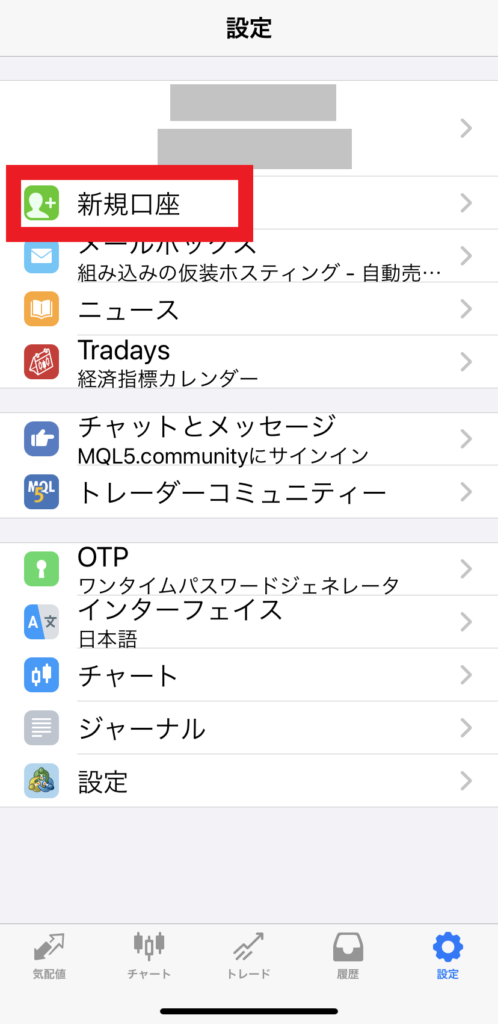
既に口座は開設済みであるので、「既存のアカウントにログイン」をタップすると、会社名またはサーバー名を入力する検索窓が出てきます。
検索窓に「AXIORY」と入力すると、候補のサーバー名が出てくるため、指定のサーバーを探しましょう。
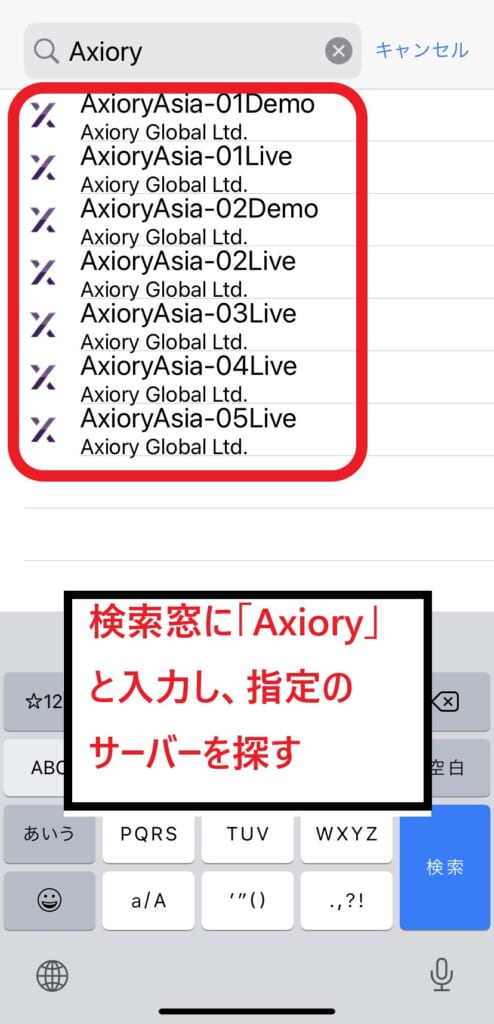
サーバーを選んだらログインID・パスワードを入力し、ログインします。
MT4にログインできない!「無効な口座」と表示される時はどうするか
MT4をダウンロードしても、右下に「回線不通」「無効な口座」と表示され、ログインできないケースがあります。
どのような時にログインできないのかを確認してみましょう。
- 土日に表示される場合もある
- サーバーやインターネットの環境が不安定
- 有効期限が切れているデモ口座を利用している
- サーバー情報の入力ミス
- ログインIDやパスワードの入力ミス
- MT4ではなくMT5をインストールしてしまっている
- FX会社でサーバーのメンテナンスをしている
- FX会社の口座が凍結されている
ログインできない原因として最も多いのが「ログインIDやパスワードの入力ミス」と「サーバー情報の入力ミス」でしょう。
いずれもFX会社で口座開設した際に届くメールにログインで必要になる情報が記載されているので、再確認してログインしてみてください。
AXIORYで利用されるサーバー名は下記の通りです。
リアルスタンダード口座:AxioryAsia-01Live (103.40.209.41)
リアルナノ口座:AxioryAsia-02Live (103.40.209.25)
デモスタンダード口座: AxioryAsia-01Demo( 134.213.9.138)
デモナノ口座:AxioryAsia-02Demo(92.52.99.147)
まとめ
今回はAXIORYのMT4について解説しました。
MT4には多くの機能が搭載されているため、「MT4はFXに慣れたトレーダーが使うもの」と考えている方もいるかもしれませんが、AXIORYはFX初心者が活用しやすいMT4のツールを多く提供しているので、これからFXを始める方でも安心して利用できます。
まだAXIORYに登録していない方は、ぜひ口座開設してみましょう!
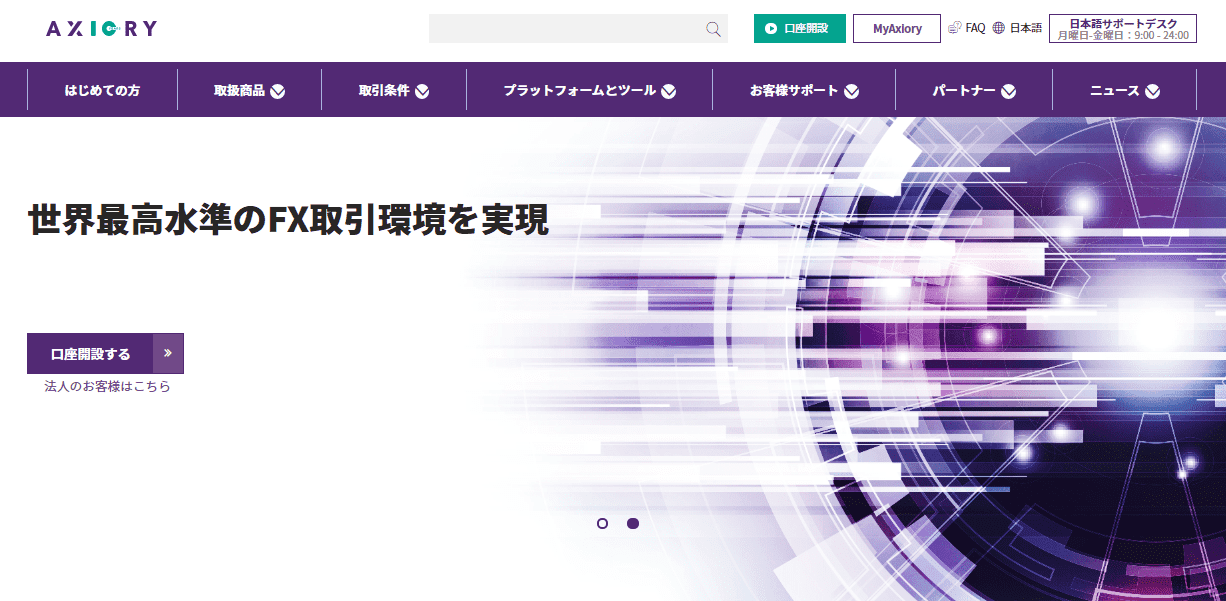
AXIORYには、MT4の機能が充実していることに加えて、下記のような特徴もあります。
- ゼロカットシステムを導入している
- 約定が早いプラットフォーム「cTrader」を使える
- 約定率は99.99%
ゼロカットシステムがあるため、急な価格変動が起きてロスカットされても追証の義務はありませんし、cTraderでトレードできるので素早く約定できます。
そして約定力も高いので、注文が滑る心配もありません。
これから海外FXを始める方は、ぜひAXIORYを利用してみましょう!